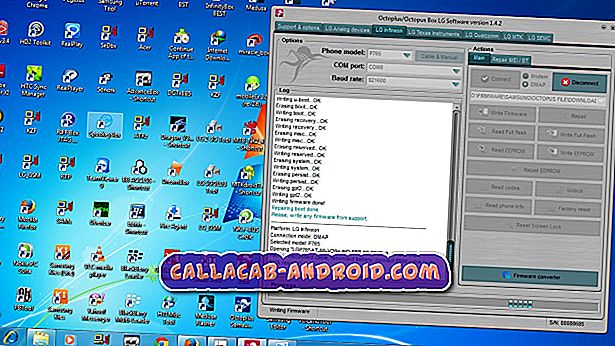Behebung von MMS-Problemen bei OnePlus 6 (MMS kann nicht gesendet oder empfangen werden)
Wenn MMS auf Ihrem OnePlus 6 nicht funktioniert, lesen Sie den richtigen Artikel. Der heutige Beitrag zeigt ein Beispiel für dieses Problem und vor allem die Möglichkeiten, dieses Problem zu beheben. Erfahren Sie, wie Sie ein MMS-Problem unter OnePlus 6 beheben, indem Sie unsere folgenden Vorschläge befolgen.
Bevor wir fortfahren, möchten wir Sie daran erinnern, dass Sie sich an uns wenden können, wenn Sie nach Lösungen für Ihr eigenes #Android-Problem suchen, indem Sie den Link unten auf dieser Seite verwenden. Seien Sie bitte so detailliert wie möglich, um eine relevante Lösung zu finden. Wenn Sie können, geben Sie bitte die genauen Fehlermeldungen an, die Sie erhalten, um uns eine Idee zu geben, wo Sie anfangen sollen. Wenn Sie bereits einige Schritte zur Fehlerbehebung ausgeführt haben, bevor Sie uns eine E-Mail senden, geben Sie diese unbedingt an, damit wir sie in unseren Antworten überspringen können.
Problem: Was ist zu tun, wenn OnePlus 6 keine MMS senden oder empfangen kann (MMS funktioniert nicht)?
Hallo! Ich habe ein OnePlus 6 und der Versuch, MMS zu senden oder zu empfangen, ist ein Kampf. Manchmal erscheinen sie einfach so, wie sie sollen, aber öfter stecken sie im "Failed to Download" -Real fest. Wenn ich versuche, eine E-Mail zu senden, wird das Senden manchmal bis zu 15 Minuten blockiert, bevor es schließlich mit der Nachricht "Failed to Send" erscheint. Die einzige Lösung, die ich gefunden habe, ist, das Flugzeug in den Flugzeugmodus zu schalten, es wieder auszuschalten und dann wirklich schnell auf Senden oder Herunterladen zu klicken. Gibt es eine einfache Lösung dafür? Ich möchte sie einfach automatisch herunterladen oder senden, ohne den Flugmodus umschalten zu müssen. Vielen Dank!
Lösung : Dieses Problem hat keine einzelne Ursache, daher müssen Sie einige Schritte zur Problembehandlung durchführen. Befolgen Sie unsere Vorschläge unten und eine der Lösungen sollte helfen.
Stellen Sie sicher, dass mobile Daten funktionieren
Im Gegensatz zu regulären Texten oder SMS erfordert der Multimedia Messaging Service eine Internetverbindung, um zu funktionieren. Wenn mobile Daten auf Ihrem OnePlus 6-Gerät nicht aktiviert sind, können Sie nicht erwarten, dass MMS so funktioniert, wie Sie es erwarten. Gehen Sie folgendermaßen vor, um mobile Daten auf Ihrem Gerät zu aktivieren:
- Gehen Sie zum Startbildschirm.
- Ziehen Sie das Pfeilsymbol nach oben.
- Tippen Sie auf Einstellungen.
- Tippen Sie auf SIM & Netzwerk.
- Bewegen Sie den Schieberegler für mobile Daten nach rechts.
Wenn mobile Daten aktiviert sind, MMS jedoch immer noch nicht funktioniert, fahren Sie mit den folgenden Schritten zur Fehlerbehebung fort.
Erzwungener Neustart
Eine der einfachsten Methoden zur Fehlerbehebung bei jedem Telefon ist die Aktualisierung des Systems. Ihr Fall ist nicht anders. Stellen Sie sicher, dass Sie das Gerät neu starten, um zu sehen, was passiert. Führen Sie die folgenden Schritte aus, um das Trennen der Batterie (erzwungener Neustart) von OnePlus 6 zu simulieren.
- Halten Sie die Ein / Aus-Taste auf der rechten Seite des Telefons gedrückt
- Halten Sie den Netzschalter 10-12 Sekunden lang gedrückt, oder bis das Telefon vibriert und neu startet
- Wenn sich das Telefon ausschaltet, lassen Sie es los und drücken Sie dann erneut 1-2 Sekunden lang die Stromversorgung, um das Telefon neu zu starten
Cache-Partition löschen
Wenn Sie die Cache-Partition löschen, gehen wir davon aus, dass die Ursache mit dem Systemcache zusammenhängt. In einigen Fällen können Updates den Systemcache beschädigen, was wiederum zu Fehlern oder einer langsamen Leistung führen kann. Wenn Sie nicht versucht haben, die Cache-Partition zu löschen, seit Sie das Gerät erhalten haben, führen Sie die folgenden Schritte aus. Durch diese Fehlerbehebung werden keine persönlichen Daten oder Apps gelöscht, sodass Sie sich keine Sorgen machen müssen, dass Sie etwas Wichtiges verlieren. Was dabei gelöscht wird, sind temporäre Dateien, mit denen Android-Benutzer Apps schneller laden können. Dieser Cache wird im Laufe der Zeit neu erstellt.
- Schalten Sie Ihr Telefon aus, indem Sie die Ein / Aus-Taste fünf Sekunden lang gedrückt halten. Das ist wichtig. Wenn Sie es nicht ausschalten können, können Sie niemals im Wiederherstellungsmodus starten. Wenn Sie das Gerät nicht regelmäßig mit der Ein- / Ausschalttaste ausschalten können, warten Sie, bis der Akku des Telefons leer ist. Laden Sie das Telefon dann 30 Minuten lang auf, bevor Sie den Wiederherstellungsmodus starten.
- Halten Sie die Lautstärketaste und die Ein / Aus-Taste gleichzeitig gedrückt, bis das Gerät vibriert und das Wiederherstellungsmenü öffnet.
- Wählen Sie Ihre bevorzugte Sprache.
- Navigieren Sie mit den Lautstärketasten zu Wischen> Cache löschen> Ja, um den Vorgang zu starten
- Starten Sie das Gerät danach neu.
Installieren Sie App und Android-Updates
Einige Probleme mit Textnachrichten und MMS werden durch inkompatible Apps oder Softwareprobleme verursacht. Um Probleme wie diese zu minimieren, möchten Sie ständig nach Updates für Apps und das Betriebssystem suchen. Standardmäßig sollte Ihr Gerät automatisch nach diesen Aktualisierungen suchen. Falls verfügbar, sollten sie darüber informiert werden. Wenn Sie manuell nach App-Updates suchen möchten, öffnen Sie einfach die Google Play Store-App und suchen dort nach App-Updates. In Bezug auf das Software-Update können Sie immer unter Einstellungen> Software-Update nachsehen.
Alte Konversationen löschen
Wenn Sie regelmäßig MMS oder Langtexte senden, ist möglicherweise der Speicherplatz für die Messaging-App für eingehende und ausgehende MMS möglicherweise nicht mehr ausreichend. Löschen Sie einige alte Konversationen, insbesondere solche mit Medien (Fotos, GIFs, Videos usw.). Diese Art von Nachrichten nimmt in der Regel schnell Platz in Anspruch, sodass Sie Platz für neue Nachrichten schaffen möchten.
MMS im abgesicherten Modus senden
In diesem Problembehandlungsschritt soll festgestellt werden, ob eine heruntergeladene Anwendung das Funktionieren von MMS verhindert. Um dies zu überprüfen, möchten Sie das Gerät im abgesicherten Modus neu starten. In diesem Modus werden alle Apps von Drittanbietern ausgesetzt. Wenn MMS im abgesicherten Modus, aber nicht im normalen Modus funktioniert, können Sie darauf wetten, dass Sie ein schlechtes Anwendungsproblem haben. So starten Sie den sicheren Modus:
- Lang Drücken Sie die Ausschalttaste in Ihrem Telefon
- Auf dem Bildschirm erscheint die Meldung Reboot in safe mode
- Tippen Sie auf OK, um OnePlus 6 in den abgesicherten Modus zu bringen
- Warten Sie, bis Ihr Telefon neu gestartet wird. Danach können Sie das Symbol für den abgesicherten Modus in der unteren linken Ecke des Bildschirms sehen
Um herauszufinden, welche Ihrer Apps die Probleme verursacht, starten Sie das Telefon im abgesicherten Modus und führen Sie die folgenden Schritte aus:
- Booten Sie in den abgesicherten Modus.
- Überprüfen Sie das Problem.
- Wenn Sie die Schuld einer Drittanbieter-App bestätigt haben, können Sie die Deinstallation der Apps starten. Wir empfehlen, dass Sie mit den zuletzt hinzugefügten beginnen.
- Starten Sie nach der Deinstallation einer App das Telefon im normalen Modus neu und suchen Sie nach dem Problem.
- Wenn Ihr OnePlus 6 weiterhin problematisch ist, wiederholen Sie die Schritte 1 bis 4.
Netzwerkeinstellungen zurücksetzen
Dies ist ein schrittweiser Problembehandlungsschritt für alle Netzwerkprobleme. Auf diese Weise ändern Sie grundsätzlich alle Netzwerkeinstellungen Ihres Geräts auf die Standardwerte. Wenn ein Fehler durch eine fehlerhafte Softwarekonfiguration verursacht wird, kann dies hilfreich sein. Nachfolgend sind die Schritte zum Zurücksetzen der Netzwerkeinstellungen Ihres OnePlus 6 aufgeführt:
- Öffnen Sie die App Einstellungen.
- Tippen Sie auf Sichern und zurücksetzen.
- Tippen Sie auf Netzwerkeinstellungen zurücksetzen.
- Tippen Sie auf Einstellungen zurücksetzen.
Verwenden Sie eine andere Messaging-App
Wenn das Problem zu diesem Zeitpunkt noch nicht gelöst ist, liegt möglicherweise ein Problem mit der von Ihnen verwendeten Messaging-App vor. Versuchen Sie, eine alternative App zu verwenden, und sehen Sie, was passiert. Es gibt viele kostenlose Messaging-Apps im Play Store, wir empfehlen jedoch, Googles eigene Android-Nachrichten auszuprobieren.
Werkseinstellungen zurückgesetzt
Das Zurücksetzen auf die Werkseinstellungen ist in diesem Fall etwas extrem, wir empfehlen jedoch, dass Sie dies tun, bevor Sie Ihren Netzbetreiber anrufen. Damit stellen Sie sicher, dass Sie alle möglichen Software-Fehlerbehebungen abdecken. Stellen Sie sicher, dass Sie vorab eine Sicherung Ihrer persönlichen Daten erstellen.
- Schalten Sie Ihr Telefon aus, indem Sie die Ein / Aus-Taste fünf Sekunden lang gedrückt halten. Das ist wichtig. Wenn Sie es nicht ausschalten können, können Sie niemals im Wiederherstellungsmodus starten. Wenn Sie das Gerät nicht regelmäßig mit der Ein- / Ausschalttaste ausschalten können, warten Sie, bis der Akku des Telefons leer ist. Laden Sie das Telefon dann 30 Minuten lang auf, bevor Sie den Wiederherstellungsmodus starten.
- Halten Sie die Lautstärketaste und die Ein- / Aus-Taste gleichzeitig gedrückt, bis das Gerät vibriert und das Wiederherstellungsmenü öffnet.
- Wählen Sie Ihre bevorzugte Sprache.
- Navigieren Sie mithilfe der Lautstärketasten zu Löschen> Datencache> Alles löschen> Bestätigen.
- Starten Sie das Gerät danach neu.
Wenden Sie sich an Ihren Netzbetreiber
Dieser letzte Vorschlag ist notwendig, wenn sich nach dem Abwischen des Telefons nichts ändert. Nicht alle MMS sind auf ein Problem mit dem Gerät selbst zurückzuführen. Da Sie an dieser Stelle alle möglichen Probleme auf der Geräteseite beseitigt haben, liegt der wahrscheinlichste Grund im Netzwerk. Es kann ein Problem mit Ihrem mobilen Datenabonnement sein, ein Ausfall oder ein Konto- oder Rechnungsproblem. Sprechen Sie mit Ihrem Spediteur darüber und erwähnen Sie alle Schritte, die wir bisher unternommen haben.